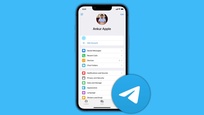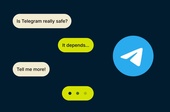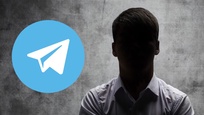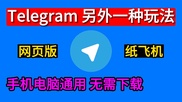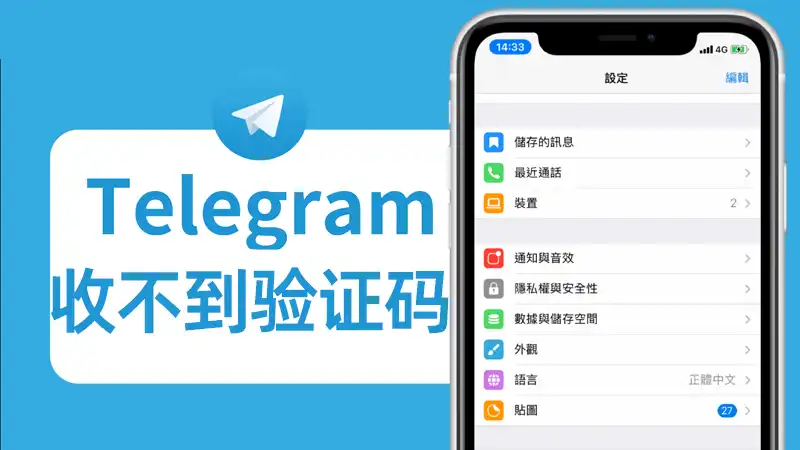
Telegram聊天备份与恢复方法
随着数字化生活的不断发展,通讯应用程序在我们日常交流中扮演着重要的角色。Telegram凭借其安全性和多功能性,受到了广泛的欢迎。然而,用户在使用过程中,可能会面临聊天记录丢失或设备更换的情况,因此聊天备份与恢复变得尤为重要。本文将介绍Telegram的聊天备份与恢复方法,帮助用户有效地管理自己的数据。
一、Telegram聊天备份
Telegram本身并没有内置的聊天备份功能,因为它的云存储特性能够自动同步用户的聊天记录。不过,如果你希望定期保留聊天记录的本地备份,可以通过以下两种方法进行操作:
1. **使用Telegram桌面版**:
- 下载并安装Telegram桌面版应用程序。
- 登录你的Telegram账号,确认所有聊天记录已同步。
- 找到你想要备份的聊天记录,点击右上角的菜单按钮(通常是三个点或三条横线)。
- 在菜单中,选择“Export chat history”(导出聊天历史)。
- 选择导出选项,设定需要的媒体文件和文件格式,并选择导出的位置。
- 点击“Export”开始备份聊天记录,稍等片刻,系统将生成一个文件,保存在本地计算机上。
2. **手动截图或者复制重要信息**:
- 对于特别重要的对话或信息,您还可以选择手动截图,或直接复制文本内容并粘贴到其他文档中保存。
二、Telegram聊天恢复
如果您需要恢复聊天记录,可以通过以下方法进行:
1. **通过账户登录恢复**:
- 由于Telegram的聊天记录是存储在云端的,只需在新设备上下载Telegram应用,并使用您的手机号登录。
- 登录后,您的聊天记录将自动同步,无需额外操作。这也是Telegram的一个优势,用户可以在不同设备之间无缝切换。
2. **使用本地备份文件**:
- 如果您使用桌面版进行过聊天记录的导出,您可以查看存储该备份文件的位置。
- 此步骤假设您已经将聊天记录备份到本地存储。
- 目前Telegram不支持直接导入备份文件,但您可以通过前面提到的方法再次查看和整理重要信息。
三、注意事项
- 在进行聊天记录备份时,请确认您的操作已成功完成,避免因意外中断导致数据丢失。
- 处理敏感信息时,确保备份文件的安全,防止未经授权的访问。
- 备份和恢复功能可能会随着Telegram版本的更新而发生变化,建议定期查看官方说明。
总结
通过上述方法,可以有效备份和恢复Telegram上的聊天记录。尽管Telegram提供了云存储功能,让数据安全得以保障,但适时的本地备份还是一种良好的数据管理习惯。希望本篇文章能为您在使用Telegram时提供帮助,保障您的重要信息安全无忧。


 时间:2024-11-25
时间:2024-11-25